如何使用ps软件中的“调整边缘”功能快速更改图片背景?
相信很多小伙伴都有在使用ps软件,其中的调整边缘功能如何才能用来更改图片背景呢?方法很简单,下面小编就来为大家介绍。
具体如下:
1. 首先,在ps软件中打开我们更改背景的图片和需要的背景素材。
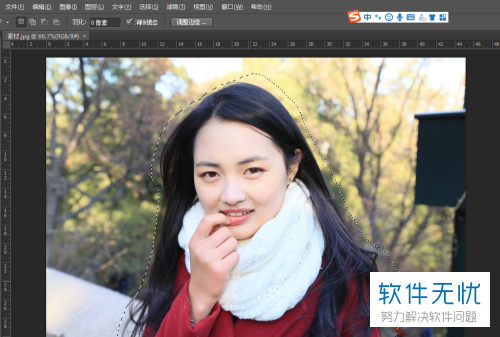

2. 点击套索工具,使用该工具将人像选择出来。然后同时按下“Ctrl”+“Alt”+“R”键,打开调整边缘窗口,在其中根据自身需要将相应参数设置好。
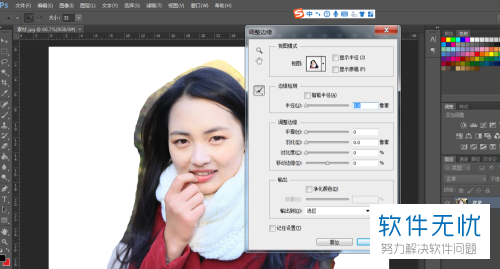
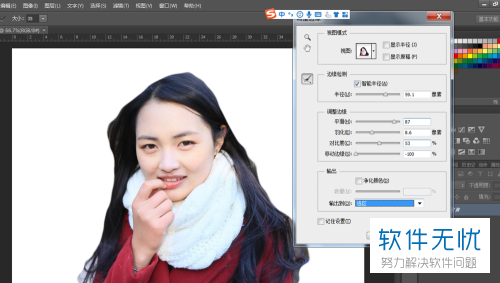
3. 在调整之后可以选择以不同的方式输出。人像图片背景去除后,复制需要的背景图,将其粘贴到去除了背景的图片图层中,然后将位置调整好即可。
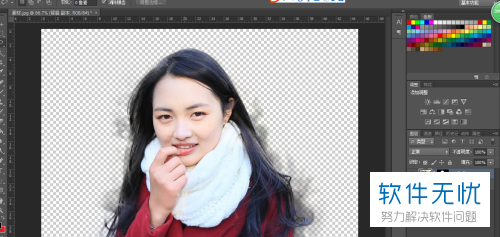
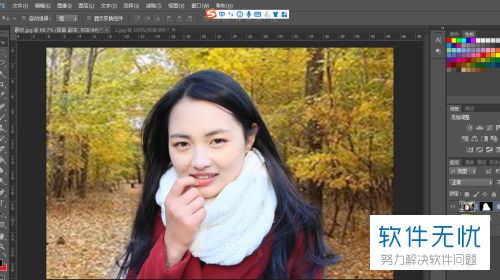
以上就是小编为大家介绍的使用ps软件中的“调整边缘”功能快速更改图片背景的方法,希望能帮到你~
分享:
相关推荐
- 【其他】 WPS表格切片器在哪里 04-29
- 【其他】 WPS表格切换窗口快捷键 04-29
- 【其他】 WPS表格求乘积函数 04-29
- 【其他】 WPS表格去重复重复留唯一 04-29
- 【其他】 WPS表格求平均值怎么弄 04-29
- 【其他】 WPS表格怎么把一个单元格分成两个单元格 04-29
- 【其他】 WPS表格虚线怎么取消 04-29
- 【其他】 WPS表格斜线一分为二 04-29
- 【其他】 WPS表格文字超出表格 04-29
- 【其他】 WPS表格分两页断开怎么办 04-29
本周热门
-
iphone序列号查询官方入口在哪里 2024/04/11
-
输入手机号一键查询快递入口网址大全 2024/04/11
-
oppo云服务平台登录入口 2020/05/18
-
outlook邮箱怎么改密码 2024/01/02
-
mbti官网免费版2024入口 2024/04/11
-
苹果官网序列号查询入口 2023/03/04
-
光信号灯不亮是怎么回事 2024/04/15
-
网线水晶头颜色顺序图片 2020/08/11
本月热门
-
iphone序列号查询官方入口在哪里 2024/04/11
-
输入手机号一键查询快递入口网址大全 2024/04/11
-
oppo云服务平台登录入口 2020/05/18
-
outlook邮箱怎么改密码 2024/01/02
-
mbti官网免费版2024入口 2024/04/11
-
苹果官网序列号查询入口 2023/03/04
-
光信号灯不亮是怎么回事 2024/04/15
-
fishbowl鱼缸测试网址 2024/04/15
-
计算器上各个键的名称及功能介绍大全 2023/02/21
-
正负号±怎么打 2024/01/08












